AI CS6 基本使用讲解(一)工具篇(35)
1、第一步:打开AI CS6 进入主界面窗口,看图解
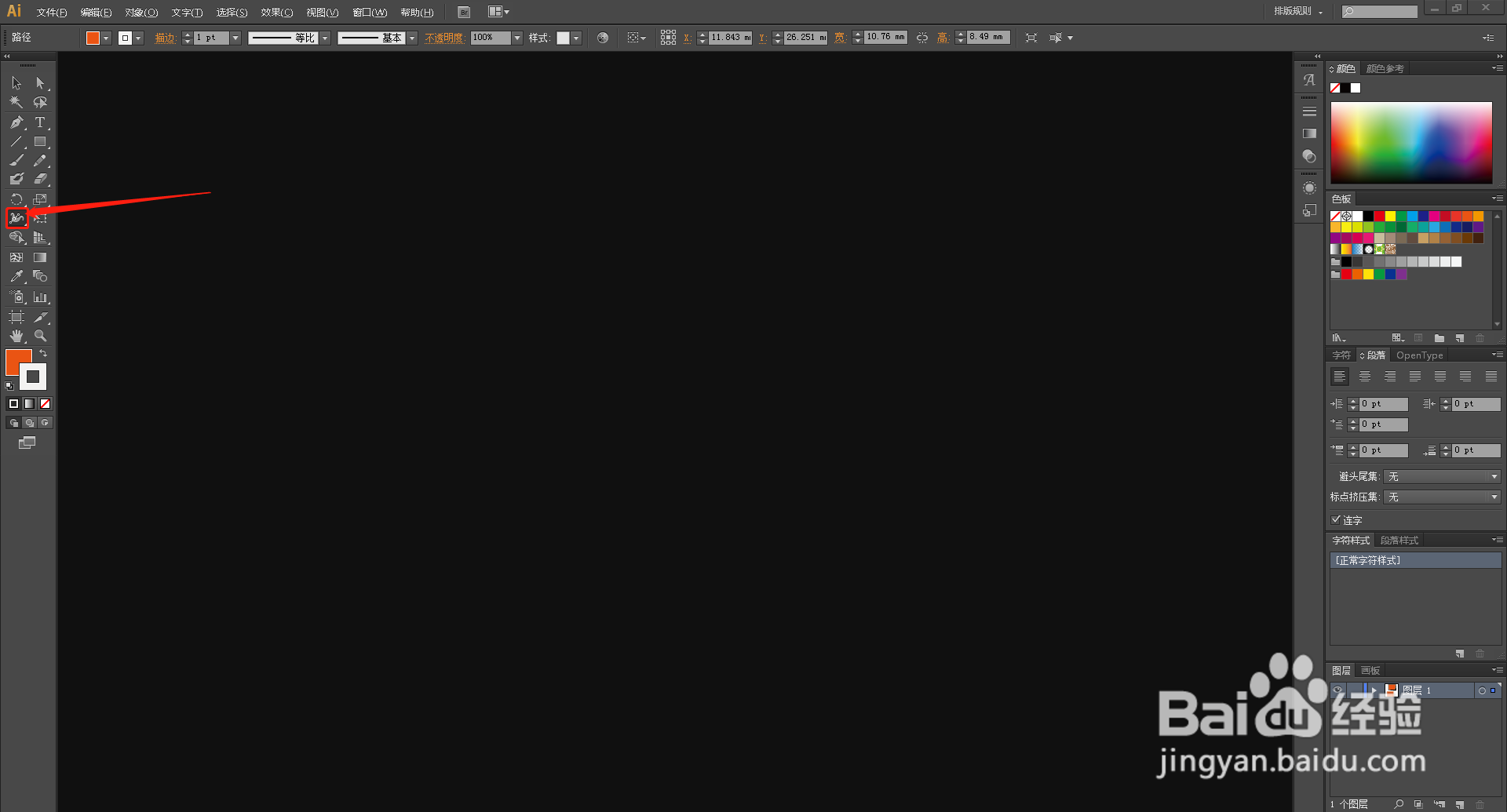
2、第二步:新建一个空白文档,看图
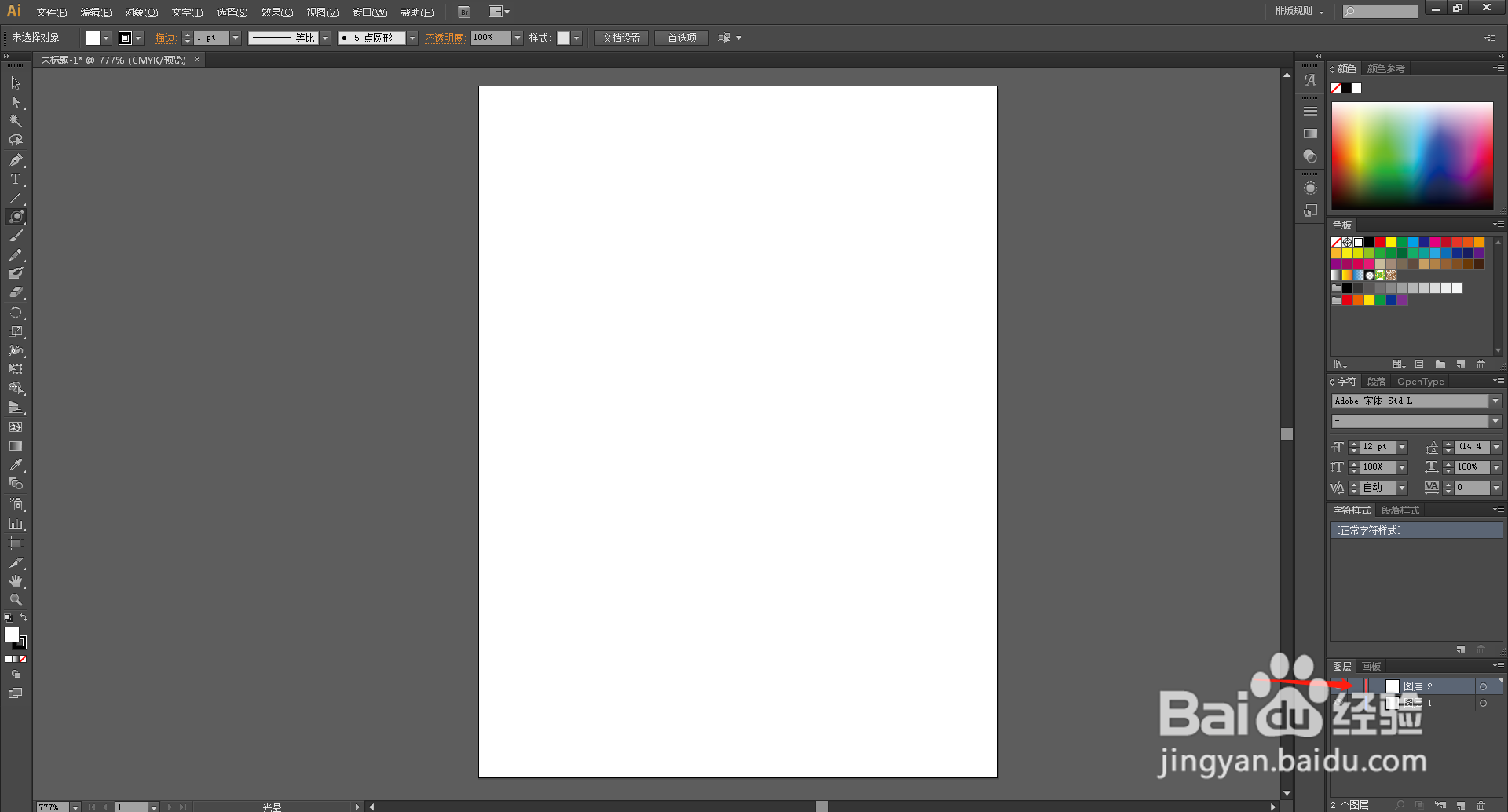
3、第三步:复制一个图层,如图
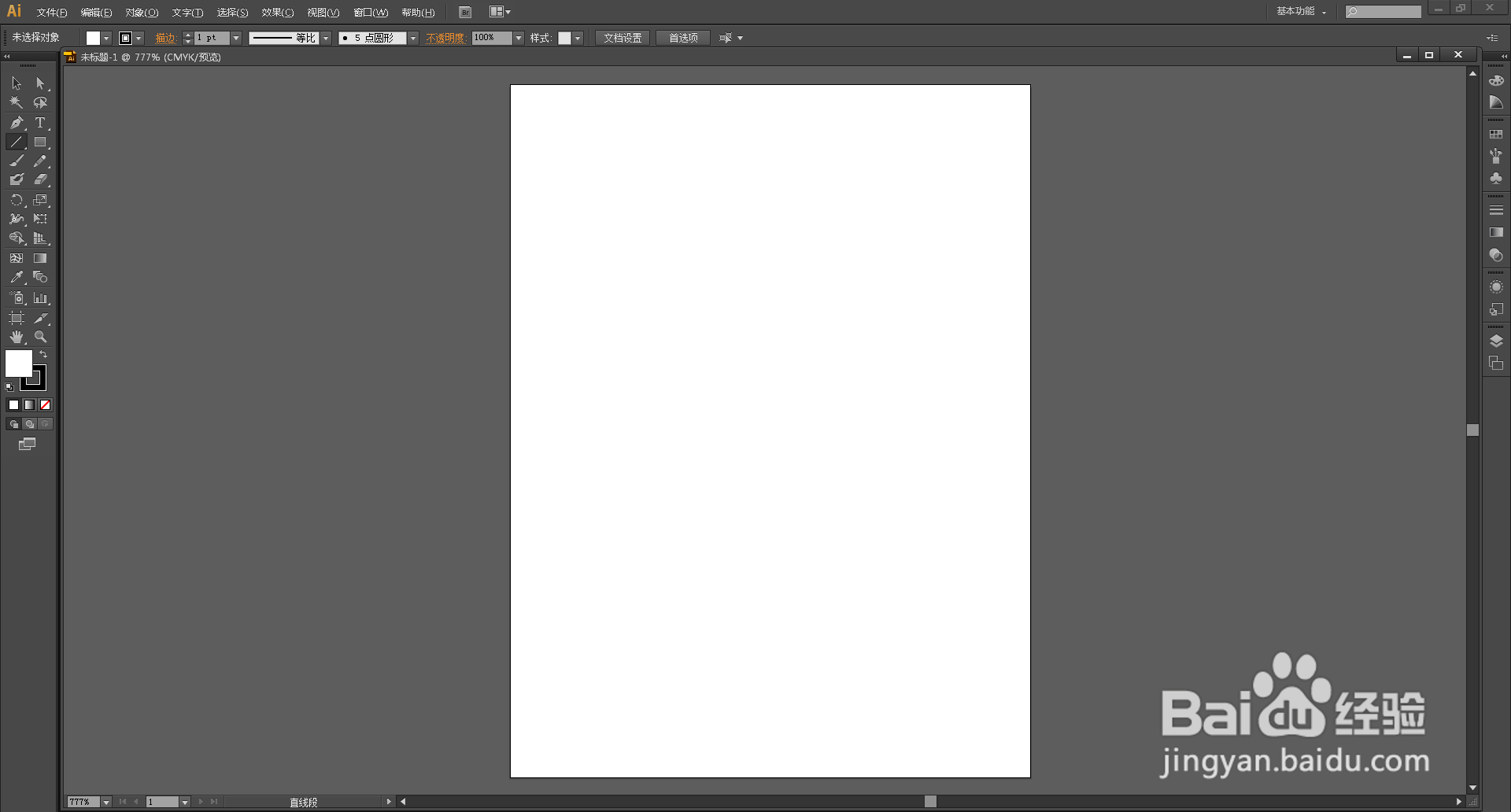
4、第四步:先用矩形工具画一个简单图形,如图
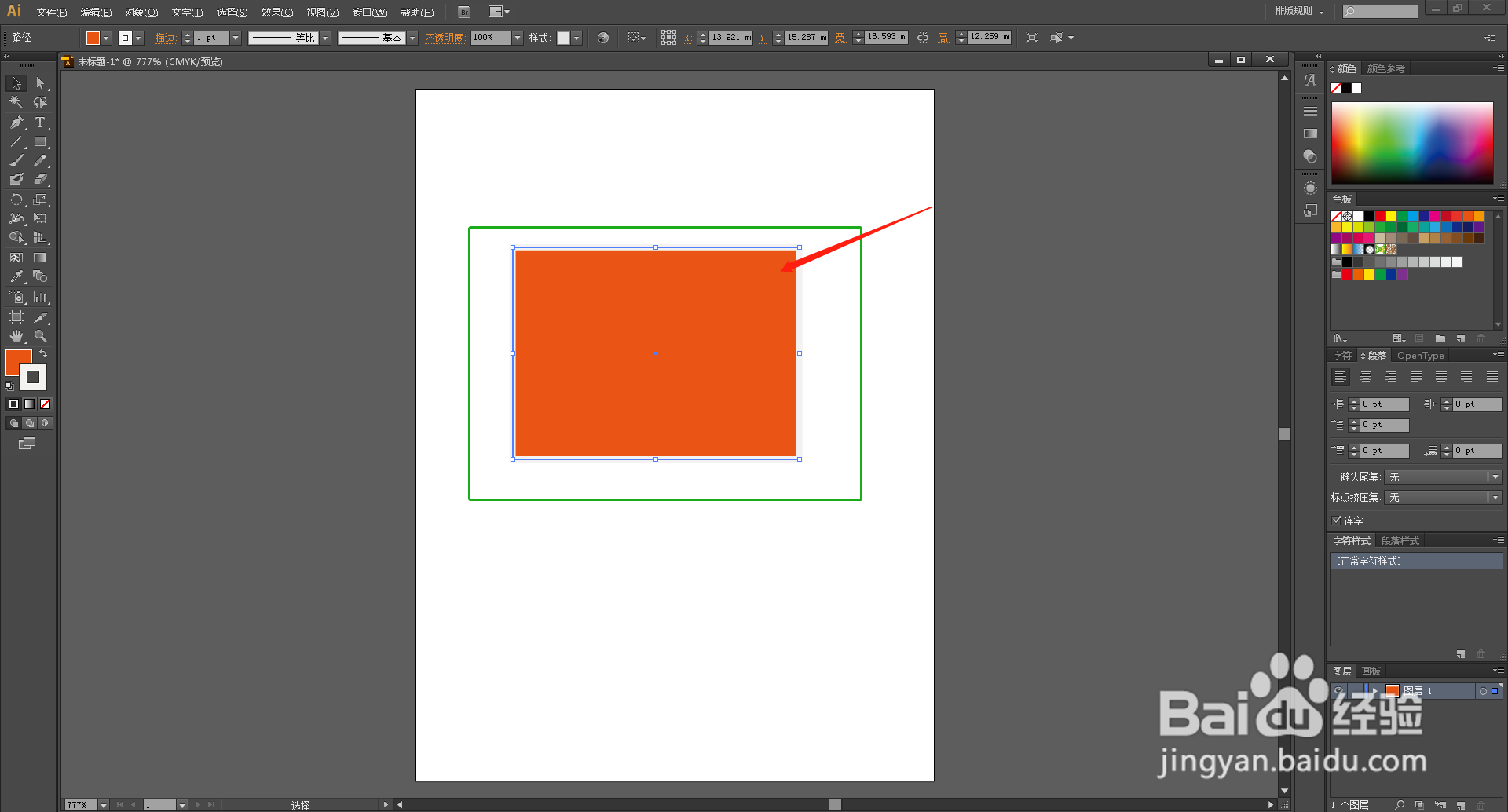
5、第五步:选择工具栏的“宽度工具”如图所示
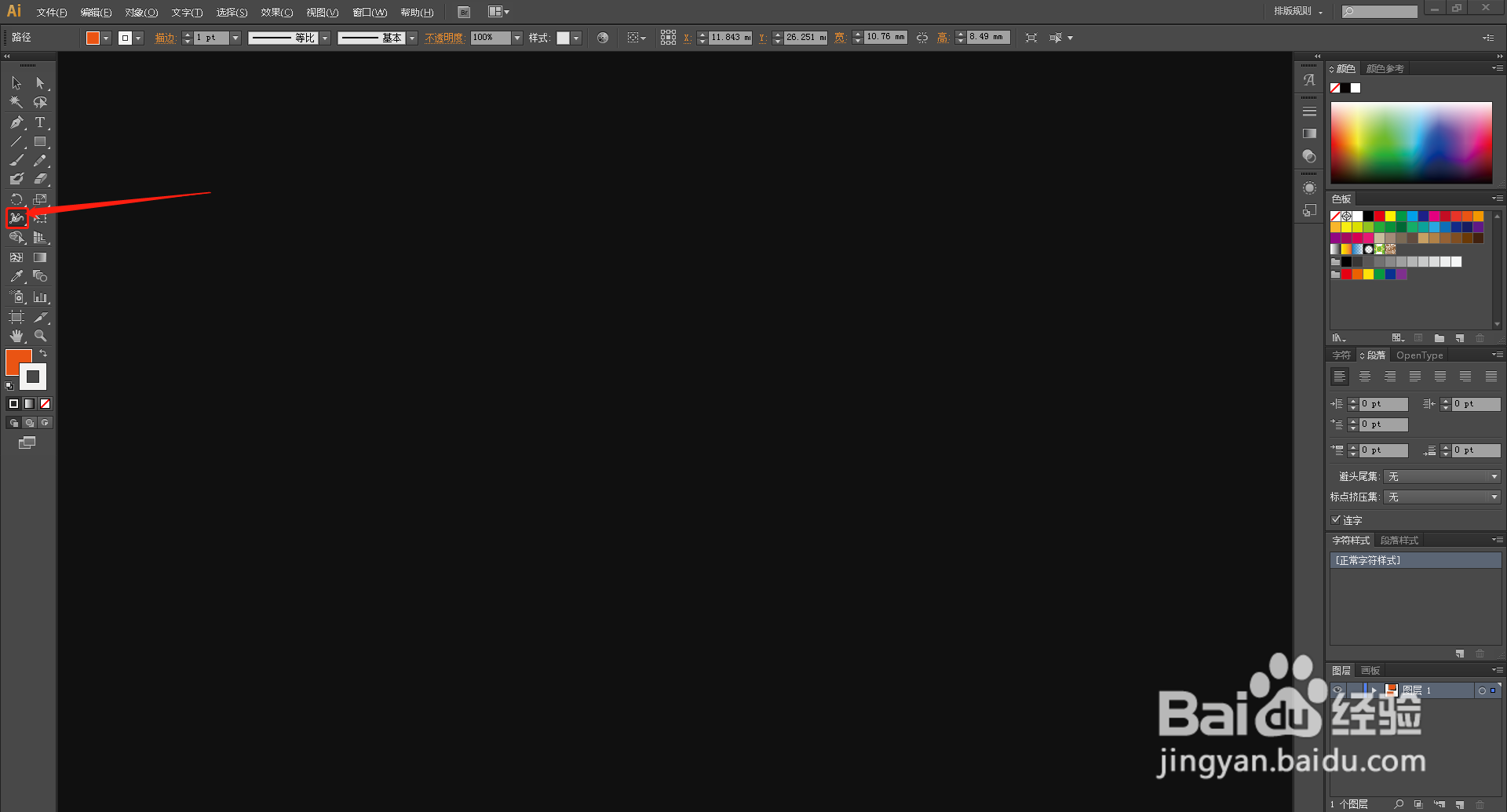
6、第六步:利用“宽度工具”向左右来移矩形图锚点的位置和方向,可以改变图形的任意宽度,如图
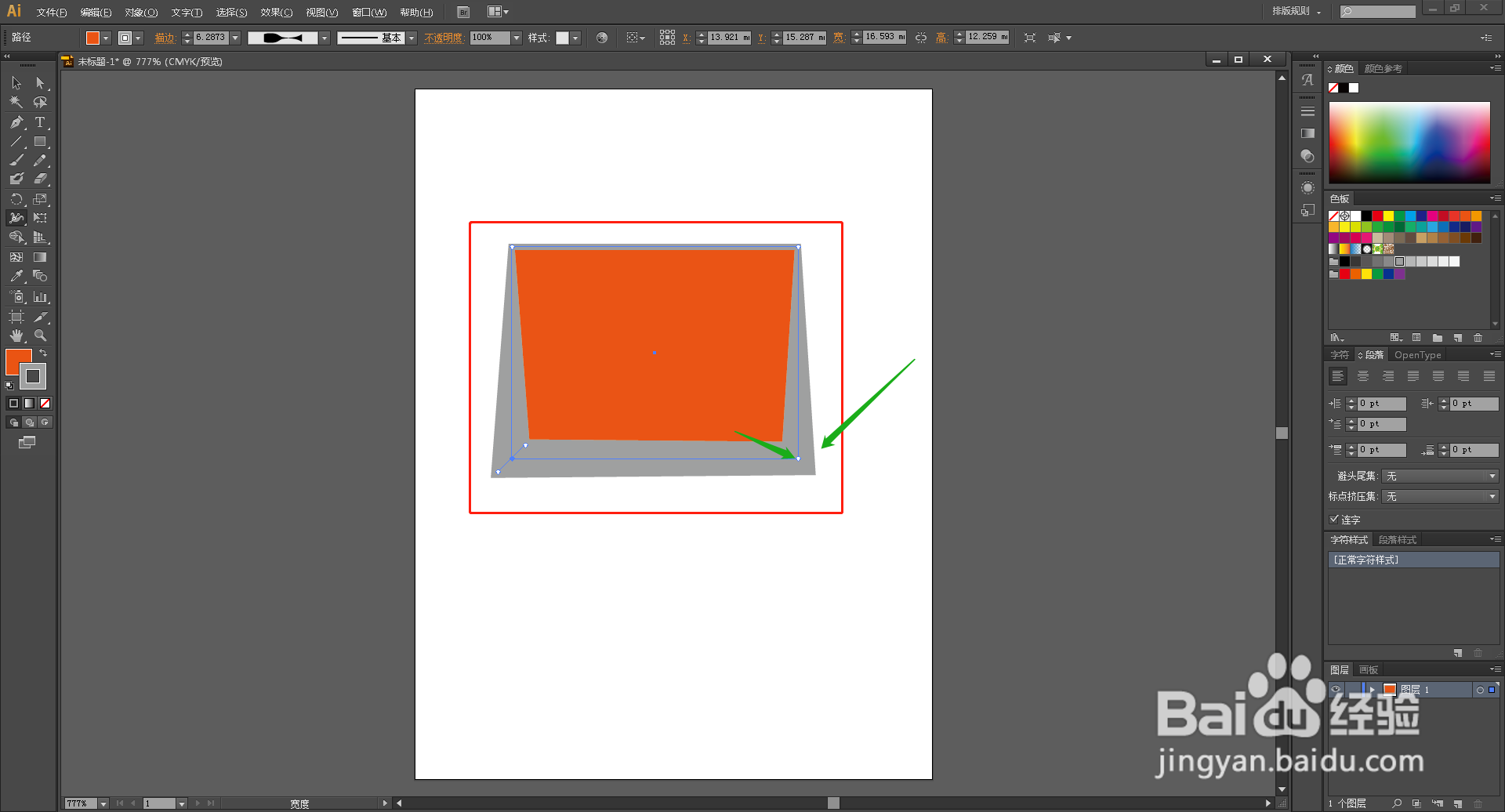
7、第七步:最后可以保存你的图形,看图

声明:本网站引用、摘录或转载内容仅供网站访问者交流或参考,不代表本站立场,如存在版权或非法内容,请联系站长删除,联系邮箱:site.kefu@qq.com。
阅读量:51
阅读量:183
阅读量:62
阅读量:35
阅读量:127